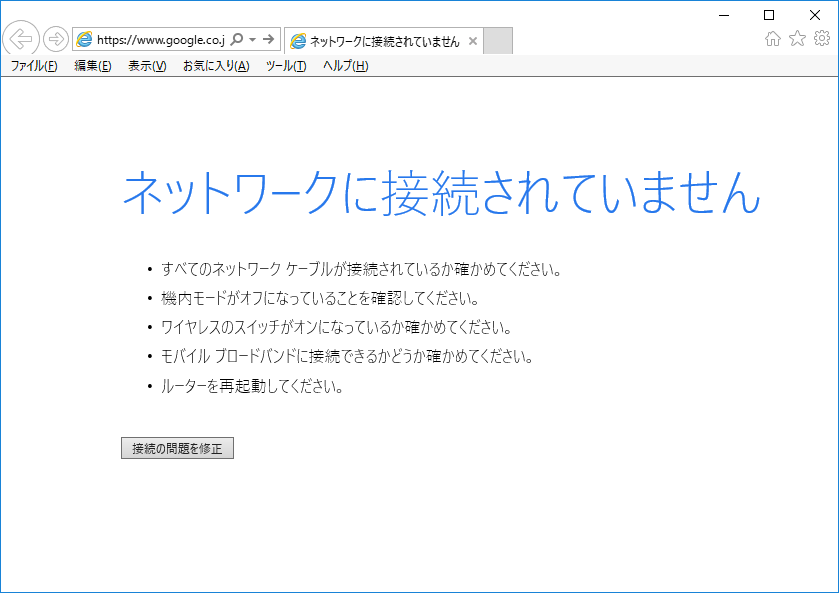新しいユーザーで初めてログインした後に Internet Explorer 11 を開くと表示される「いくつかのアドオンが使えるようになりました。」というメッセージ ウィンドウを非表示にする方法です。
グループポリシーによる設定
ポリシーの設定箇所
| 新たにインストールされたアドオンを自動的にアクティブ化する | |
|---|---|
| 構成単位 | コンピューターの構成 or ユーザーの構成 |
| ツリー | 管理用テンプレート -> Windows コンポーネント -> Internet Explorer |
| 設定 | 新たにインストールされたアドオンを自動的にアクティブ化する |
| 状態 | 未構成【既定】 有効 無効 |
レジストリによる設定
レジストリの設定箇所
| 新たにインストールされたアドオンを自動的にアクティブ化する | |
|---|---|
| ハイブ | HKEY_LOCAL_MACHINE or HKEY_CURRENT_USER |
| キー | Software\Microsoft\Windows\CurrentVersion\Policies\Ext |
| 値の名前 | IgnoreFrameApprovalCheck |
| 型 | REG_DWORD |
| 値の内容 | 0 : 無効 1 : 有効 |
設定反映用バッチファイル(コンピューターの構成)
@echo off
reg add "HKEY_LOCAL_MACHINE\Software\Microsoft\Windows\CurrentVersion\Policies\Ext" /v "IgnoreFrameApprovalCheck" /t REG_DWORD /d "1" /f
pause
exit設定反映用バッチファイル(ユーザーの構成)
@echo off
reg add "HKEY_CURRENT_USER\Software\Microsoft\Windows\CurrentVersion\Policies\Ext" /v "IgnoreFrameApprovalCheck" /t REG_DWORD /d "1" /f
pause
exit設定反映用バッチファイル(デフォルト ユーザー)
@echo off
reg load "HKEY_USERS\TEMP" "C:\Users\Default\NTUSER.DAT"
reg add "HKEY_USERS\TEMP\Software\Microsoft\Windows\CurrentVersion\Policies\Ext" /v "IgnoreFrameApprovalCheck" /t REG_DWORD /d "1" /f
reg unload "HKEY_USERS\TEMP"
pause
exit実行結果
設定反映前
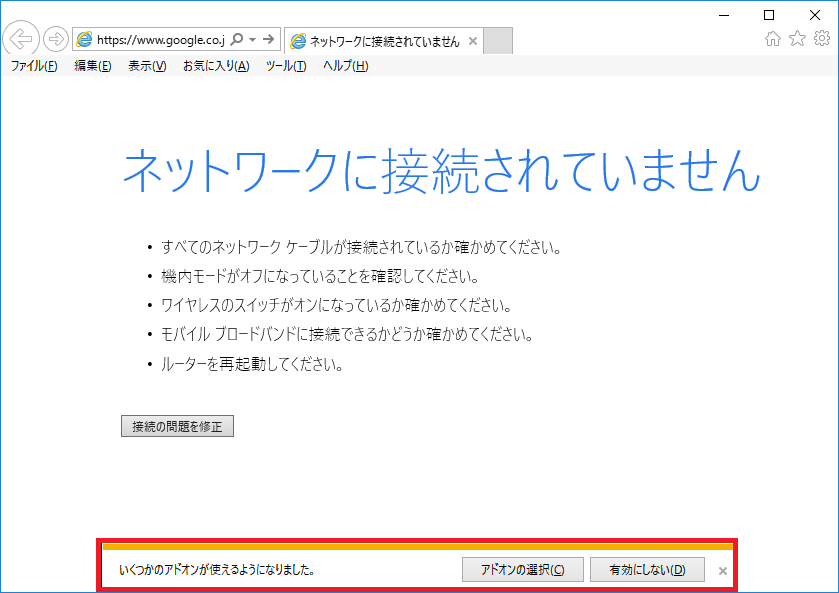
設定反映後